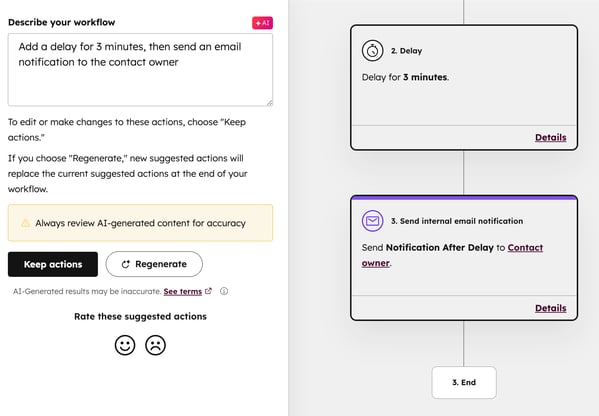- Vidensbase
- Automatisering
- Arbejdsgange
- Brug AI i arbejdsgange
Brug AI i arbejdsgange
Sidst opdateret: 21 november 2025
Gælder for:
-
Marketing Hub Professional, Enterprise
-
Salg Hub Professional, Enterprise
-
Service Hub Professional, Enterprise
-
Data Hub Professional, Enterprise
-
Smart CRM Professional, Enterprise
-
Commerce Hub Professional, Enterprise
Brug Breeze, HubSpots AI, til at opbygge tilmeldingsudløsere og tilføje handlinger til dit workflow
Bemærk: Undgå at dele følsomme oplysninger i dine aktiverede datainput til AI-funktioner, herunder dine prompts. Administratorer kan konfigurere generative AI-funktioner i indstillingerne for kontoadministration. For information om, hvordan HubSpot AI bruger dine data til at levere pålidelig AI, hvor du har kontrol over dine data, kan du se vores HubSpot AI Trust FAQs.
Slå AI-indstillinger til
For at bruge AI i dine arbejdsgange skal du slå følgende indstillinger til:
- På din HubSpot-konto skal du klikke på settings indstillingsikonet på den øverste navigationslinje.
- Naviger til AI i menuen i venstre side i afsnittet Kontostyring.
- På fanen Adgang i dine AI-indstillinger skal du klikke for at slå Giv brugere adgang til generative AI-værktøjer og -funktioner til.
- For at personliggøre dit indhold skal du klikke for at slå kontakten CRM-data til. Dette anbefales for at generere output, der er relevant for din virksomhed. Læs mere om, hvordan du administrerer dine AI-indstillinger.
Tilføj triggere til dit workflow med Breeze
Brug Breeze til at foreslå udløsere for tilmelding til arbejdsgange. Når du bruger Breeze til at tilføje tilmeldingsudløsere til arbejdsgange, kan du generere følgende tilmeldingsudløsertyper i kontakt-, virksomheds-, aftale- og billetbaserede arbejdsgange:
- Indsendelse af formularer
- Ændringer af egenskaber
- Ændringer af medlemskab af liste
- Sidevisninger
Sådan bruger du Breeze til at foreslå tilmeldingsudløsere til dit workflow:
- På din HubSpot-konto skal du gå til Automatisering > Arbejdsgange.
- Klik på navnet på en eksisterende arbejdsgang.
- Klik på feltet for tilmeldingstrigger i workfloweditoren.
- Klik på Brug AI til at generere eller Generér en trigger med AI i venstre panel.
- I venstre panel skal du beskrive det filter, du vil anvende. Klik derefter på Generer udløser.

- Den foreslåede udløser vises i formulareditoren. Klik på Behold udløser for at bruge den foreslåede udløser.
- Klik på Tilbage for at forfine eller generere en anden trigger.
- Fortsæt med at indstille dit workflow.
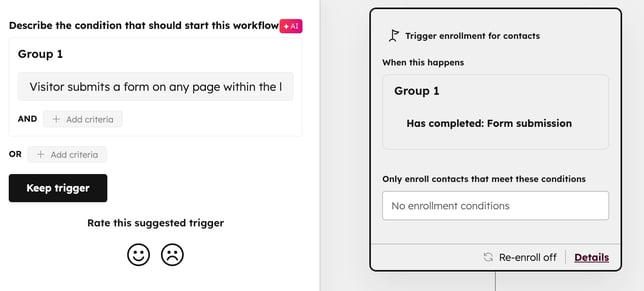
Tilføj handlinger til dit workflow med Breeze
Når du bruger Breeze til at tilføje workflow-handlinger, kan du generere følgende handlingstyper:
- Opret opgave
- Opret objekt
- Indstil egenskab
- Kopier virksomhedsejendom
- Indstil status for marketingkontakt
- Administrer kommunikationsabonnementer
- Send Slack-meddelelse
- Send intern e-mail-notifikation
- Send notifikationer i appen
- Forsinkelser
- Forsink indtil dato
- Roter post til ejer
- Baseret på en gren med en enkelt egenskabsværdi
Sådan bruger du Breeze til at foreslå handlinger til dit workflow:
- På din HubSpot-konto skal du gå til Automatisering > Arbejdsgange.
- Klik på navnet på en eksisterende arbejdsgang.
- Klik på ikonet + Tilføj i workflow-editoren.
- Klik på Brug AI til at generere i venstre panel.
- Indtast en prompt, der beskriver, hvilke handlinger du vil føje til arbejdsgangen. Klik derefter på Generer handlinger.
- Gennemgå de foreslåede handlinger i workflow-editoren. Klik på handlingen for at tilpasse den yderligere. Læs mere om at bruge handlinger i workflows.
- For at tilføje de foreslåede handlinger til dit workflow skal du klikke på Behold handlinger i venstre panel.
- Hvis du vil generere et nyt sæt handlinger, skal du klikke på Generer i venstre panel.